Författare:
William Ramirez
Skapelsedatum:
18 September 2021
Uppdatera Datum:
1 Juli 2024

Innehåll
- Steg
- Del 1 av 3: Förbereda datagruppen
- Del 2 av 3: Beräkning av övre kvartilen
- Del 3 av 3: Använda Excel
- Tips
Kvartiler är nummer som delar upp en datamängd i fyra lika delar (kvartal). Den övre (tredje) kvartilen innehåller de 25% största talen i uppsättningen (75: e percentilen). Den övre kvartilen beräknas genom att bestämma medianen för den övre halvan av datauppsättningen (denna halva inkluderar de största talen). Den övre kvartilen kan beräknas manuellt eller i ett kalkylblad som till exempel MS Excel.
Steg
Del 1 av 3: Förbereda datagruppen
 1 Ordna numren i datamängden i stigande ordning. Det vill säga skriva ner dem, börja med det minsta antalet och sluta med det största. Kom ihåg att skriva ner alla siffror, även om de upprepas.
1 Ordna numren i datamängden i stigande ordning. Det vill säga skriva ner dem, börja med det minsta antalet och sluta med det största. Kom ihåg att skriva ner alla siffror, även om de upprepas. - Till exempel, med en datamängd [3, 4, 5, 11, 3, 12, 21, 10, 8, 7]. Skriv ner siffrorna enligt följande: [3, 3, 4, 5, 7, 8, 10, 11, 12, 21].
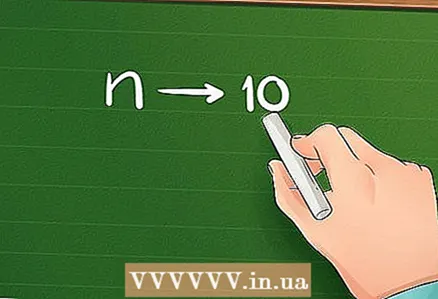 2 Bestäm antalet nummer i datamängden. För att göra detta, räkna helt enkelt de siffror som ingår i uppsättningen. Glöm inte att räkna dubblettnumren.
2 Bestäm antalet nummer i datamängden. För att göra detta, räkna helt enkelt de siffror som ingår i uppsättningen. Glöm inte att räkna dubblettnumren. - Exempelvis består dataset [3, 3, 4, 5, 7, 8, 10, 11, 12, 21] av 10 nummer.
 3 Skriv ner formeln för den övre kvartilen. Formeln är:
3 Skriv ner formeln för den övre kvartilen. Formeln är: , var
- övre kvartil,
- antalet nummer i datamängden.
Del 2 av 3: Beräkning av övre kvartilen
- 1 Sätt in värdet i formeln
. Minnas det
är antalet nummer i datamängden.
- I vårt exempel innehåller datamängden 10 nummer, så formeln kommer att skrivas så här:
.
- I vårt exempel innehåller datamängden 10 nummer, så formeln kommer att skrivas så här:
- 2 Lös uttrycket inom parentes. Enligt rätt ordning på matematiska operationer börjar beräkningar med uttrycket inom parentes. I det här fallet, lägg till 1 till antalet nummer i datamängden.
- Till exempel:
- Till exempel:
- 3 Multiplicera den resulterande mängden med
. Dessutom kan beloppet multipliceras med
... Du hittar positionen för ett tal i datamängden som är tre fjärdedelar (75%) från datamängden, det vill säga positionen där datamängden delas upp i en övre kvartil och en nedre kvartil. Men du hittar inte själva övre kvartilen.
- Till exempel:
Således bestäms den övre kvartilen av antalet som är beläget vid positioneni datamängden.
- Till exempel:
- 4 Hitta det nummer som definierar den övre kvartilen. Om det hittade positionsnumret är ett heltal, sök bara efter motsvarande nummer i datamängden.
- Om du till exempel beräknar att positionsnumret är 12, är talet som definierar den övre kvartilen vid den 12: e positionen i datamängden.
- 5 Beräkna den övre kvartilen (vid behov). I de flesta fall är positionsnumret lika med en vanlig eller decimal bråk. I det här fallet hittar du siffrorna som finns i datamängden vid föregående och följande positioner och beräknar sedan det aritmetiska medelvärdet för dessa tal (det vill säga dividera summan av talen med 2). Resultatet är den övre kvartilen i datamängden.
- Till exempel, om du beräknade att den övre kvartilen är i position
, då ligger det erforderliga numret mellan siffrorna på åttonde och nionde positionen. Datauppsättningen [3, 3, 4, 5, 7, 8, 10, 11, 12, 21] innehåller siffrorna 11 och 12 på 8: e och 9: e platsen. Beräkna det aritmetiska medelvärdet för dessa nummer:
Så den övre kvartilen i datamängden är 11.5.
- Till exempel, om du beräknade att den övre kvartilen är i position
Del 3 av 3: Använda Excel
- 1 Ange data i ett Excel -kalkylblad. Ange varje nummer i en separat cell. Glöm inte att ange dubblettnummer. Data kan matas in i vilken kolumn eller rad som helst i tabellen.
- Ange till exempel dataset [3, 3, 4, 5, 7, 8, 10, 11, 12, 21] i cellerna A1 till A10.
- 2 Ange kvartilfunktionerna i en tom cell. Kvartilfunktionen är: = (QUARTILE (AX: AY; Q)), där AX och AY är start- och slutcellerna med data, Q är kvartilen. Börja skriva den här funktionen och dubbelklicka sedan på den i menyn som öppnas för att klistra in den i cellen.
- 3 Välj celler med data. Klicka på den första cellen och klicka sedan på den sista cellen för att ange dataintervallet.
- 4 Ersätt Q med 3 för att indikera den övre kvartilen. Efter dataområdet anger du ett semikolon och två stängande parenteser i slutet av funktionen.
- Om du till exempel vill hitta den övre kvartilen för data i cellerna A1 till A10, ser funktionen ut så här: = (QUARTILE (A1: A10; 3)).
- 5 Visa den övre kvartilen. För att göra detta, tryck på Enter i cellen med funktionen. Kvartilen visas, inte dess position i datamängden.
- Observera att Office 2010 och senare innehåller två olika funktioner för beräkning av kvartiler: QUARTILE.EXC och QUARTILE.INC. I tidigare versioner av Excel kan du bara använda QUARTILE -funktionen.
- De två ovanstående Excel -kvartilfunktionerna använder olika formler för att beräkna den övre kvartilen. QUARTILE / QUARTILE.VKL använder formeln
och QUARTILE.EXC använder formeln
... Båda formlerna används för att beräkna kvartiler, men den förstnämnda byggs alltmer in i statistisk programvara.
Tips
- Ibland kan du stöta på begreppet "interkvartil intervall". Detta är intervallet mellan de nedre och övre kvartilerna, vilket är lika med skillnaden mellan den tredje och den första kvartilen.



